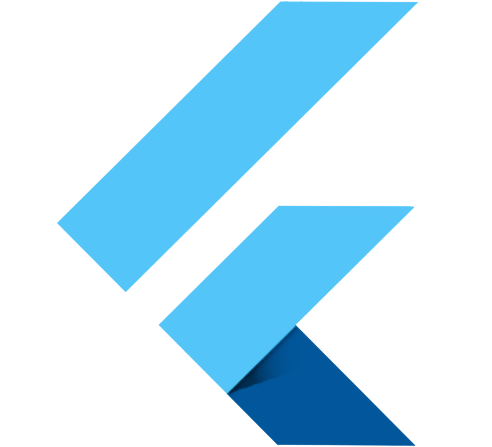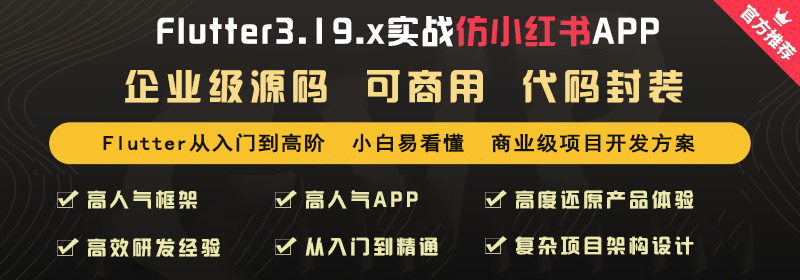(new) AnimatedContainer AnimatedContainer({
Key? key,
AlignmentGeometry? alignment, //子元素相对于容器的对齐方式
EdgeInsetsGeometry? padding, //子元素的内边距
Color? color, //容器背景颜色(decoration 也能设置背景色,两个不要同时使用)
Decoration? decoration, //容器的边框修饰
Decoration? foregroundDecoration, //容器的前景边框修饰(使用时会挡住 color 或 decoration 的颜色)
double? width, //容器的宽
double? height, //容器的高
BoxConstraints? constraints, //容器的大小约束,可以指定最小宽高、最大宽高,width 和 height 即使设置更大的宽高也不会有效果.
EdgeInsetsGeometry? margin, //容器的外边距
Matrix4? transform, //容器的 Matrix 变换
AlignmentGeometry? transformAlignment, //transform 不为空时有效,转换的对齐方式,可以理解为起点位置
Widget? child,
Clip clipBehavior = Clip.none, //在decoration不为空的情况下,才有效果,指定剪切的模式,
Curve curve = Curves.linear, //动画运用的曲线
required Duration duration, //动画时长
void Function()? onEnd, //动画执行结束的回调
})